Cómo hacer un logotipo con Microsoft Publisher gratis paso a paso
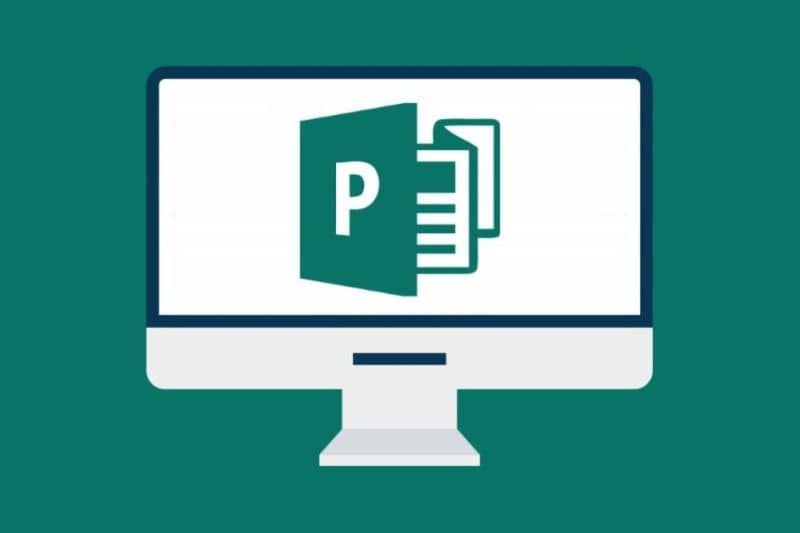
En el mundo informático existen diversos programas, entre ellos están los programas de autoedición. Se basa sistemas informáticos en donde el usuario puede realizar desde su equipo y una impresora multifuncional trabajos diversos que abarcan escribir un texto hasta su impresión y encuadernación.
La autoedición abarca varios procesos como son componer, maquetar, imprimir y luego encuadernar el trabajo final. La autoedición nace en la década de los 80 específicamente en el año 1985, por la empresa Aldus con el programa PageMaker.
Este programa tenia incluido el lenguaje PostScript, ingresado en ese entonces en los equipos de la Macintosh de Apple, esta computadora en unión con la impresora láser de Apple Laserwriter permitían realizar este tipo de trabajo.
El programa de autoedición te permite desarrollar textos en el ramo gráfico y de diseño. Con este programa puedes realizar e imprimir folletos, boletines, carteles, revistas, calendarios, manuales, pósteres, membretes de publicaciones, tarjetas de visita o incluso crear una plantilla de periódicos.
Existen sistemas informáticos de autoedición entre ellos Scribus, Adobe Indesign, Quarkxpress, Pageplus, Ragtime, Lyx, Corel Draw, Publisher.
¿Cómo puedes hacer un logotipo con Microsoft Publisher gratis paso a paso?
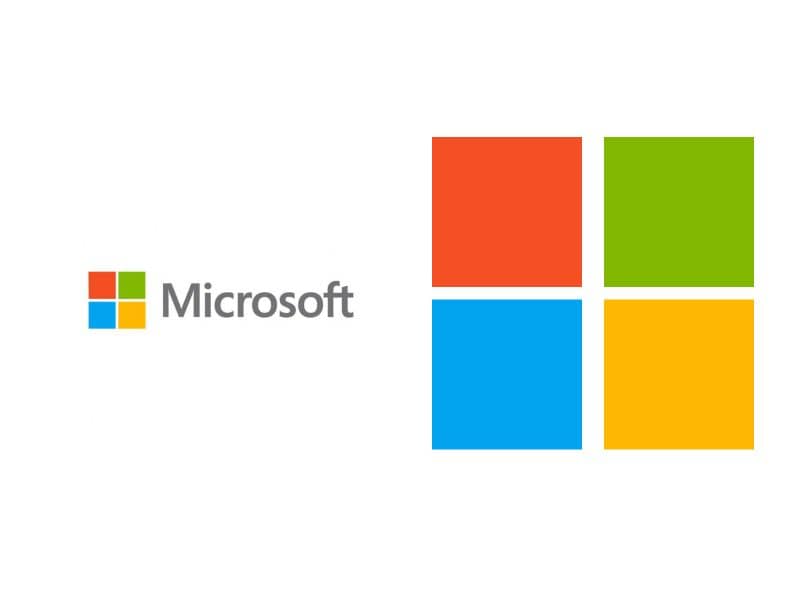
Muchas personas o empresas les gusta representarse con un logotipo. A continuación te mostrare como hacerlo con Microsoft Publisher en tu equipo de forma gratuita:
Paso 1
Ingresa a “Microsoft Publisher”, escoge el tamaño de la hoja para crear tu trabajo, visualiza en la columna izquierda la pestaña “Tipos de publicación” y escoge “Tamaño de páginas en blanco”
Paso 2
Ahora presión clic en “Insertar” en el menú, seguidamente dirígete en la pestaña “Objeto de galería de diseño”, escoge el icono “Logos” y observaras varias opciones de plantillas.
Paso 3
Dirígete a “Opciones” en la parte derecha del icono logotipos, allí haz los ajustes para quitar o añadir gráficos en tus plantillas, incluso si lo deseas puedes modificar el número de las líneas de textos.
Paso 4
Ahora elige la forma del logo que deseas crear haciendo clic en “Formas automáticas” disponible en “Objetos. En esta opción puedes ver los submenús donde encontraras las opciones de forma, línea, recorte, pancarta, conector, selecciona el que más te guste.
Paso 5
Si ya escogiste tu logo ahora presiona doble clic, en donde te aparecerá inmediatamente una página en blanco; ahora mantén presionada la tecla “Shift” y al logotipo arrástralo en una de sus esquinas y así podrás ver el tamaño que quieres.
Paso 6
A continuación el texto del logo “resáltalo” y escribe tu idea, en el mismo puedes cambiar el tipo de letra, su tamaño y color en la pestaña “Formato", y observa que sea el logo que escogiste.
Paso 7
Para culminar escoge la opción “Archivo” y luego guárdalo en “Guardar como” y escoge el tipo de formato que quieres sea en jpg o en gif o si o deseas guárdalo como documento Publisher.